Felvétel Egy Pro 20 néhány figyelemreméltó változást hoz magával, amelyek segítenek hatékonyabban dolgozni. A felhasználói felület alapvető tervezése ugyan megmaradt, de sok elem átdolgozásra került, így az használata mind az újrakezdők, mind a tapasztalt felhasználók számára javított.
Legfontosabb megállapítások
A Capture One Pro 20 felhasználói felülete funkcionalitásában változott, miközben a megszokott struktúrákat nem változtatta meg teljesen. Most több lehetőség van az eszközök testre szabására, és az ikonok új leírásai megkönnyítik a használatot. Az eszközök palettája most könnyen szerkeszthető az egyéni igényeknek megfelelően.
Lépésről lépésre útmutató
1. Behatolás a felületre
Indítsa el a Capture One Pro 20 programot ahhoz, hogy első benyomást szerezzen a felületről.
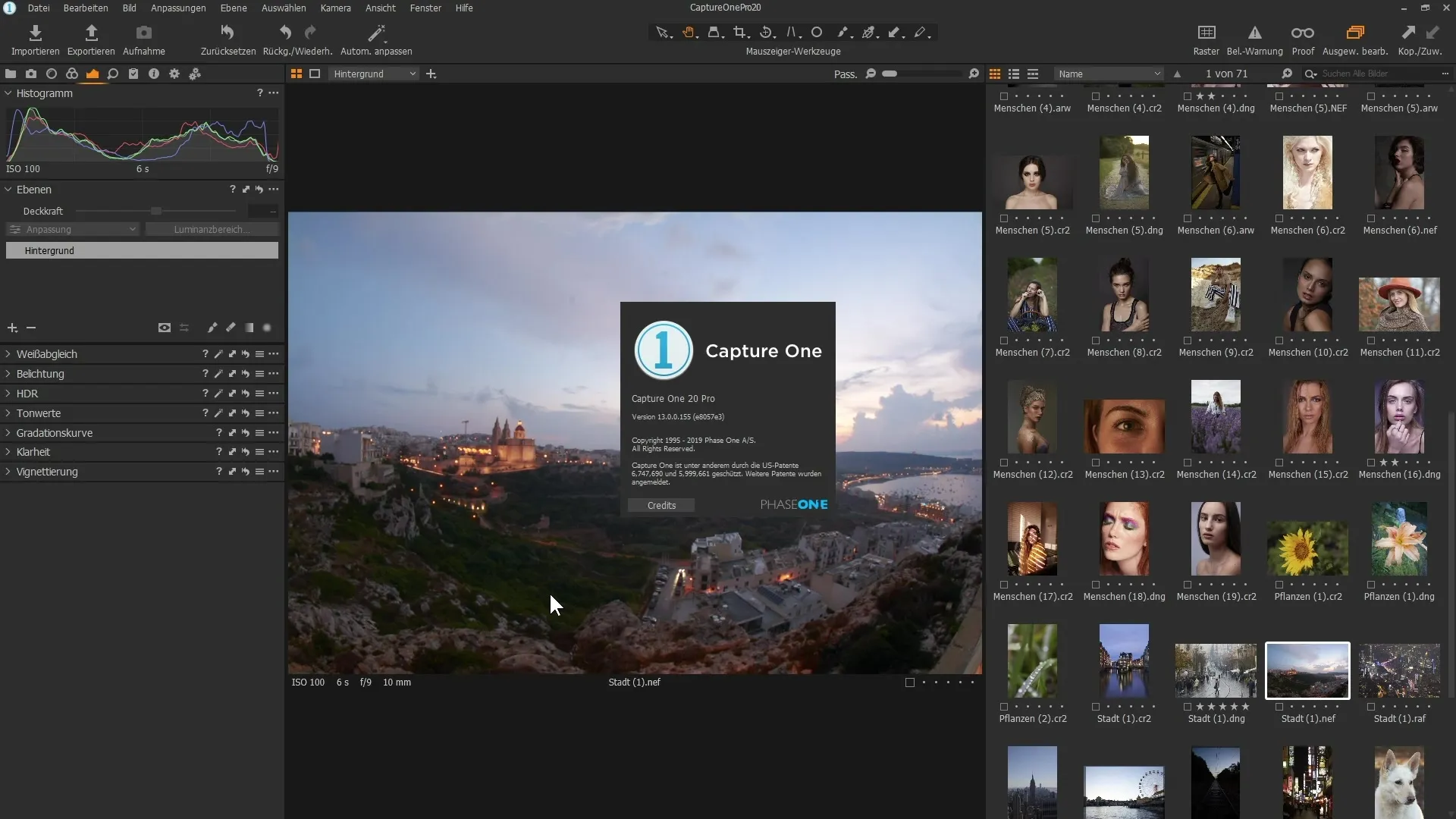
Észre fogja venni, hogy az alapvető elemek, mint az eszköztár a baloldalon, a képnézegető a középen és a képtár a jobb oldalon, a helyükön maradtak. Ez egy ismerős környezetet teremt azok számára, akik előző verzióról váltanak.
2. Az eszköztár megkülönböztetése
Vizsgálja meg a felső eszköztárat, ahol a megszokott ikonok most leíró szövegekkel vannak ellátva. Ez az új funkció különösen az újrakezdőknek segít, hogy gyorsabban megértsék az egyes eszközöket.
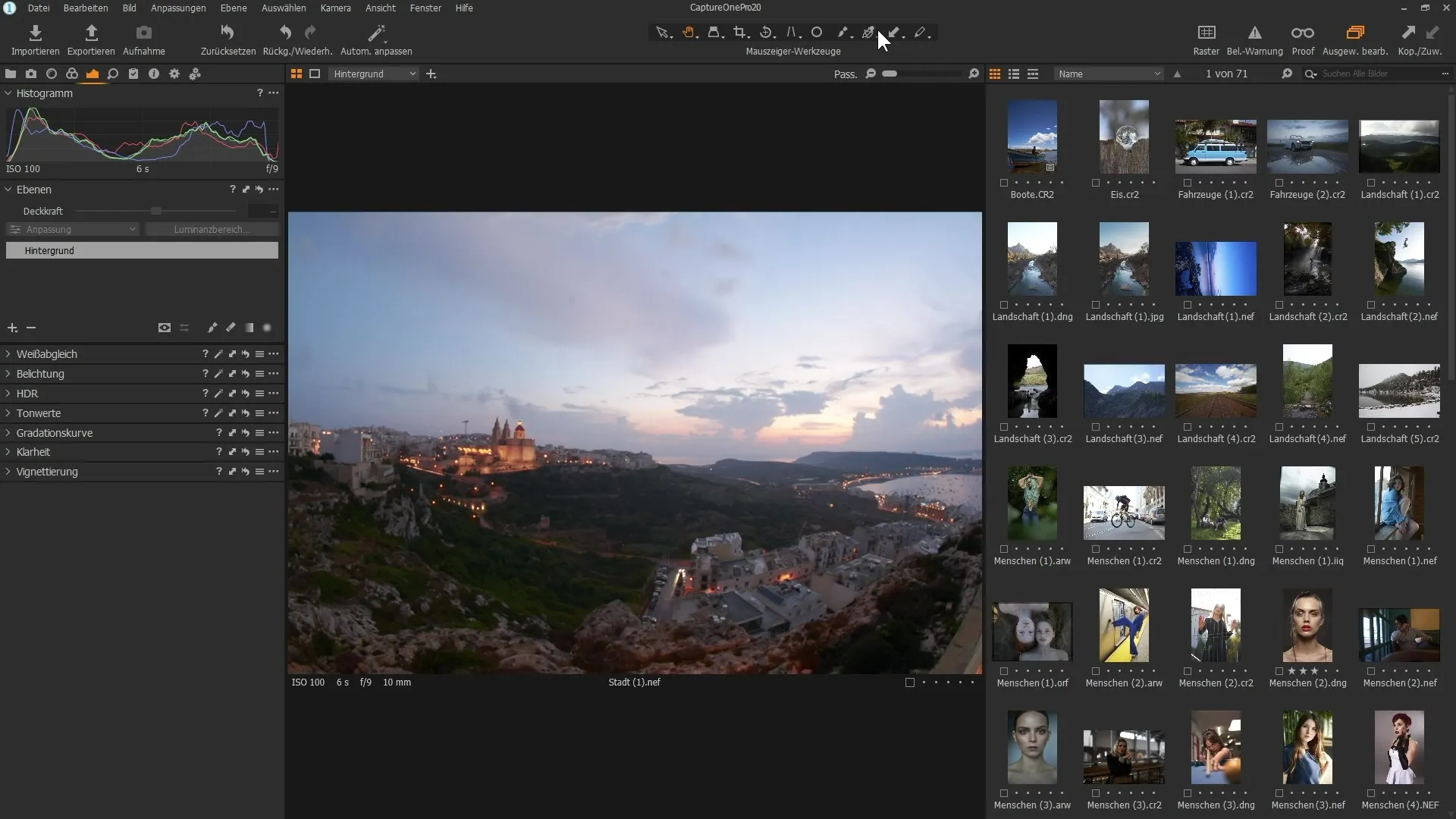
Példa: A megfelelő ikonra kattintva lehetőséged van rácsok megjelenítésére vagy képek importálására. Ezek a további leírások intuitívvá teszik a szoftverrel való interakciót.
3. Testreszabások az eszköztárban
Az eszköztár néhány jelentős módosításon ment keresztül, különösen a kisebb kijelzővel rendelkezők számára. Most a szűrőket könnyebben be- és kinyithatja anélkül, hogy elveszítené a látványt a többi szűrőről.
A szűrő melletti kis nyílra kattintva megnyithatja azt, és ahelyett, hogy más szűrők bezáródnának, most mindegyiket nyitva hagyhatja, és egyszerűen gördülhet közöttük.
4. Gördítősáv használata
A különböző szűrők közti görgetés most sokkal rugalmasabb. Úgy görgessen a friss gördítősávval a különböző szűrők között, hogy nem kell állandóan szűrőket bezárni vagy újra megnyitni.
Használja az egerét gördítéshez a különböző szűrőkön át, anélkül hogy folyamatosan zárnia kellene vagy újra nyitnia kellene a szűrőket.
5. A felület testreszabható területei
A felület testreszabása szintén javult. Bizonyos területeket, mint a hisztogram és rétegpaletta, "rögzített" és "görgethető" területekké lehet alakítani. Ez lehetőséget ad arra, hogy a megjelenítést az igényeid szerint konfigurálhasd.
Például a hisztogram áthelyezéséhez a gördíthető területre, kattintson a paletta megnevezése melletti három pontra, és válassza ki a megfelelő opciót.
6. Eszközök átrendezése és rögzítése
Bármikor újra rendezheti az eszközöket vagy az "rögzített" és "görgethető" területek pozícióját megváltoztathatja. Ehhez kattintson a kívánt szűrő melletti három pontra, hogy az kívánt helyre helyezze.
Légy óvatos, hogy a rögzített és görgethető területeket elkülönítsd egymástól - ez egy fontos funkció, ha több szűrőt szeretnél egyszerre használni.
7. Háttérszín beállítások
Egy figyelemre méltó újítás az, hogy most a képnézegető háttérszínét közvetlenül jobb kattintással megváltoztathatja, anélkül, hogy be kellene mennie a beállításokba. Ez egyszerű lehetőséget ad a megjelenés az Ön igényei szerinti testre szabására.
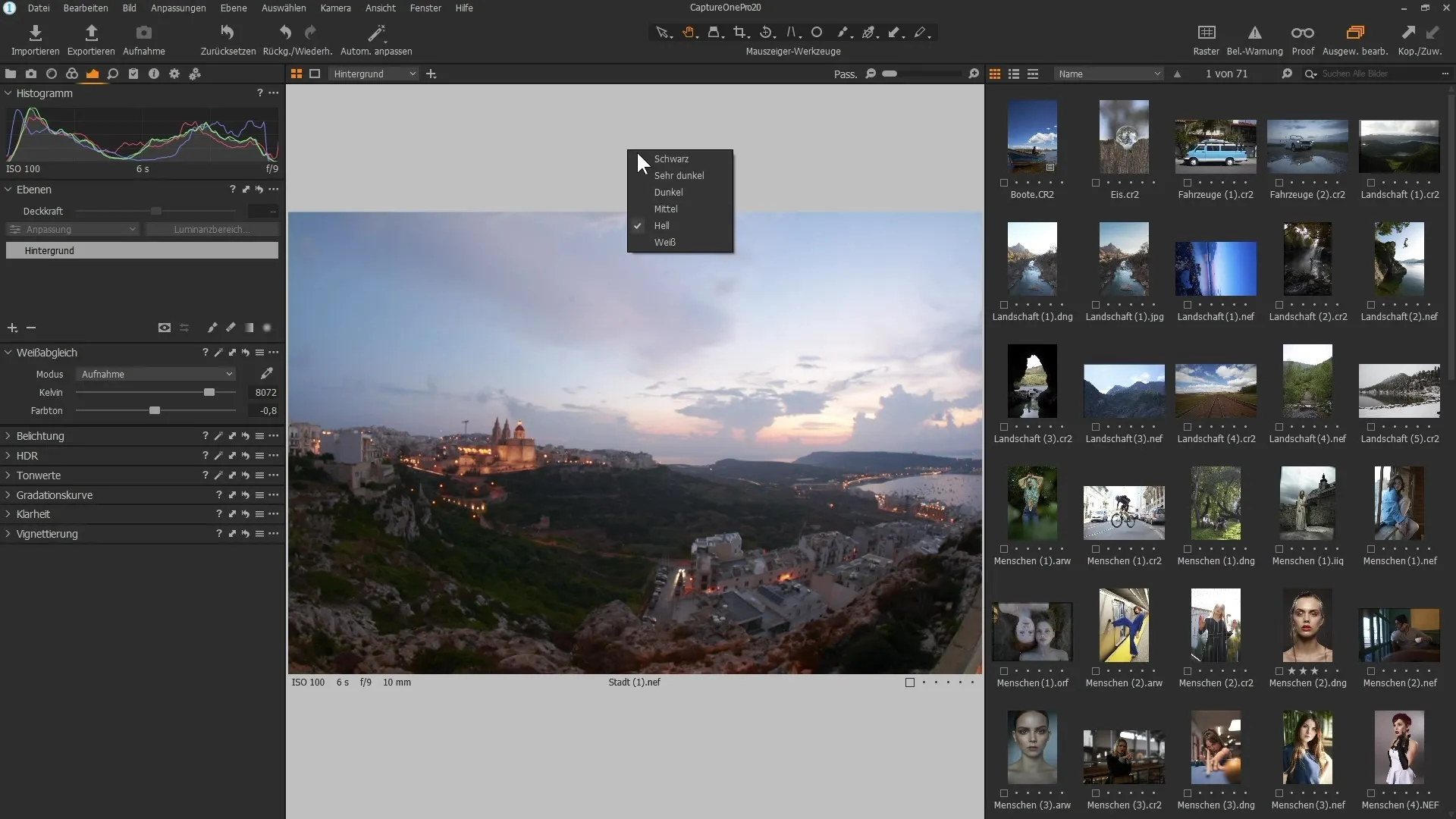
Próbálja ki a különböző színoptionálokat, hogy lássa, melyik illik legjobban a munkastílusához.
8. Összegzés és személyre szabott beállítások
Ezen testreszabásoknak köszönhetően most már egy felhasználóbarátabb felület áll rendelkezésedre, amely lehetővé teszi, hogy hatékonyan használd az összes eszközt és funkciót. Kísérletezzen az új funkciókkal, és találja meg, mely beállítások optimálisak a munkafolyamatához.
Ezek a frissítések hozzájárulnak ahhoz, hogy személyre szabhasd és optimalizálhasd a képszerkesztést a Capture One Pro 20-ban.
Összefoglaló
A Capture One Pro 20 felhasználói felületén végzett módosítások jelentős előnyöket nyújtanak a kezelhetőség és felhasználóbarát jelleg terén. Különösen az eszközök elrendezésének, a leíró szövegeknek és a nézetképernyő enyhe színváltozásainak lehetőségei teszik az alkalmazást felhasználóbaráttá.
Gyakran Ismételt Kérdések
Mi az újdonság a Capture One Pro 20 felhasználói felületén?A felhasználói felületen új leíró szövegek találhatók az ikonokhoz, jobb szűrőbeállítások és könnyebb eszközkezelés jellemzi.
Hogyan lehet megváltoztatni a nézetképernyő háttérszínét?Jobb gombbal kattints a nézetképernyő háttérére, majd válaszd ki a kívánt színt a menüből.
Hogyan lehet az eszközöket az igényeknek megfelelően testre szabni?Igen, az eszközöket görgethető és rögzíthető területekre lehet áthelyezni, ezáltal egyéni testreszabást tesz lehetővé.
Hogyan működik a szűrők görgetése?Az új eszközmódosítások lehetővé teszik a szűrők közötti görgetést anélkül, hogy más szűrőket be kellene zárni.


